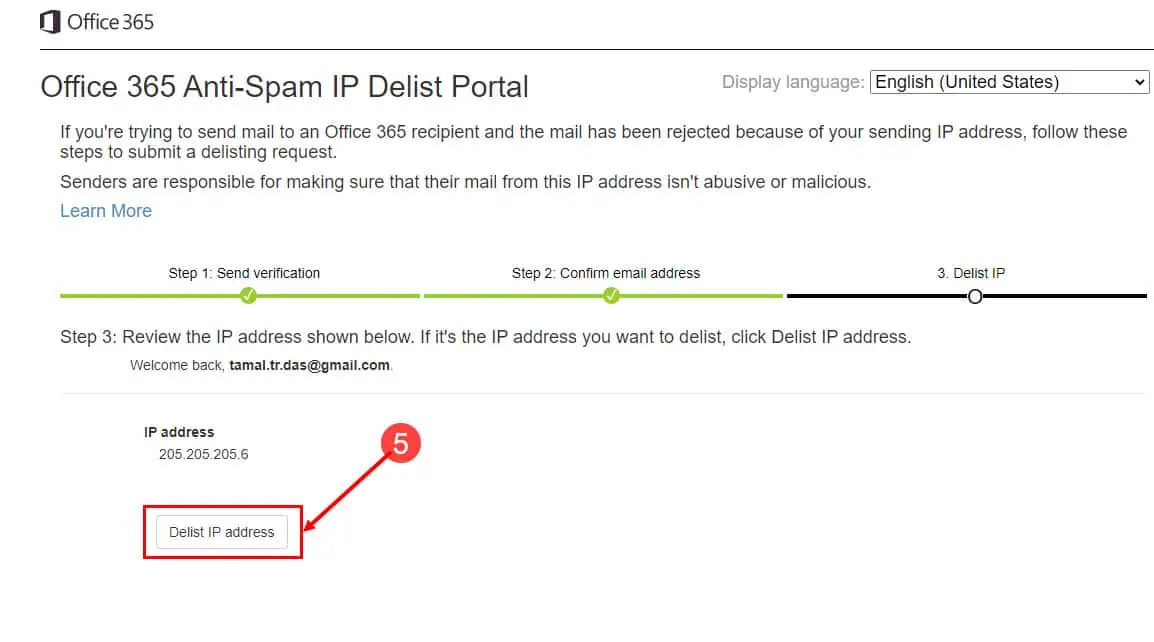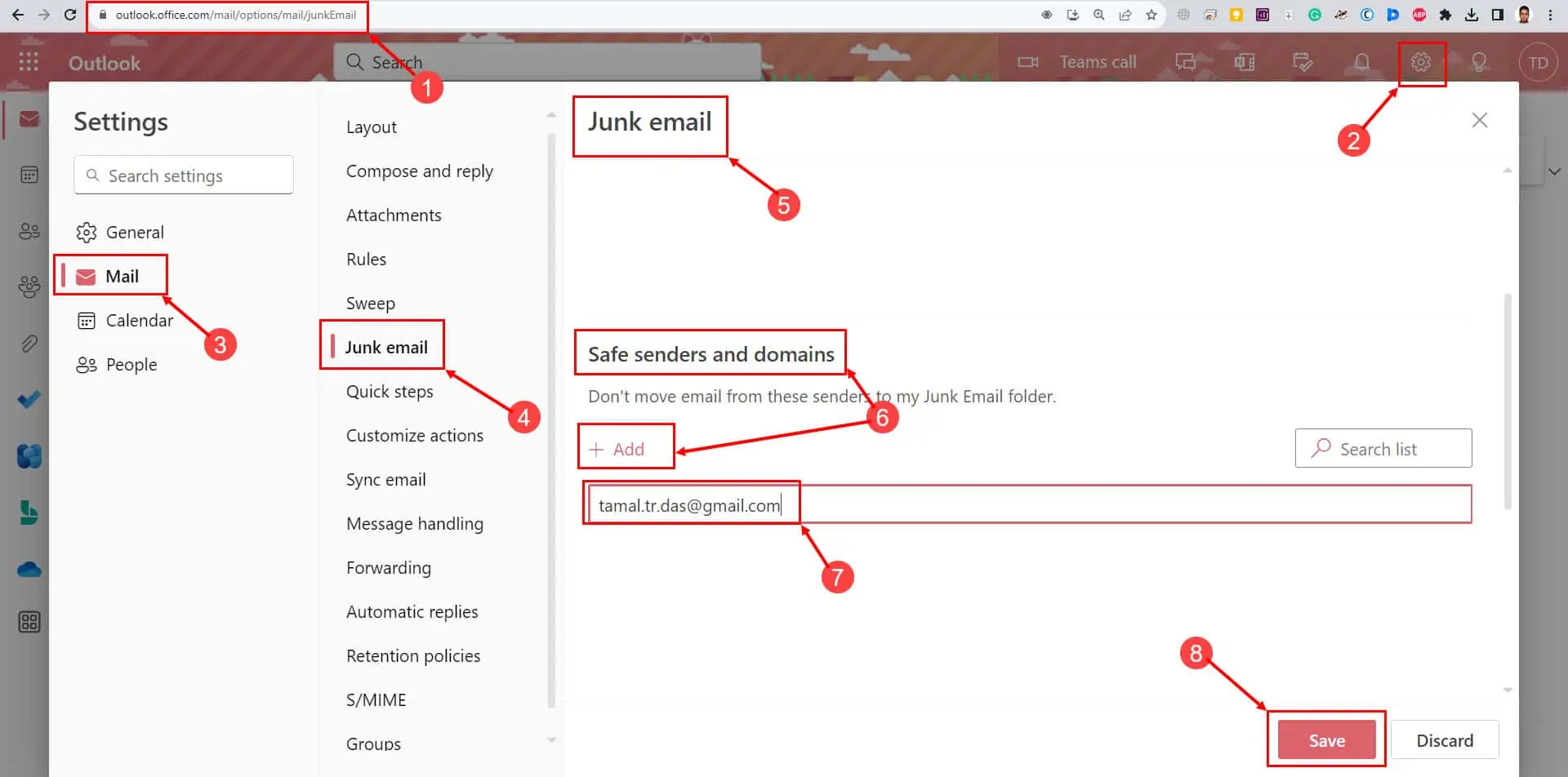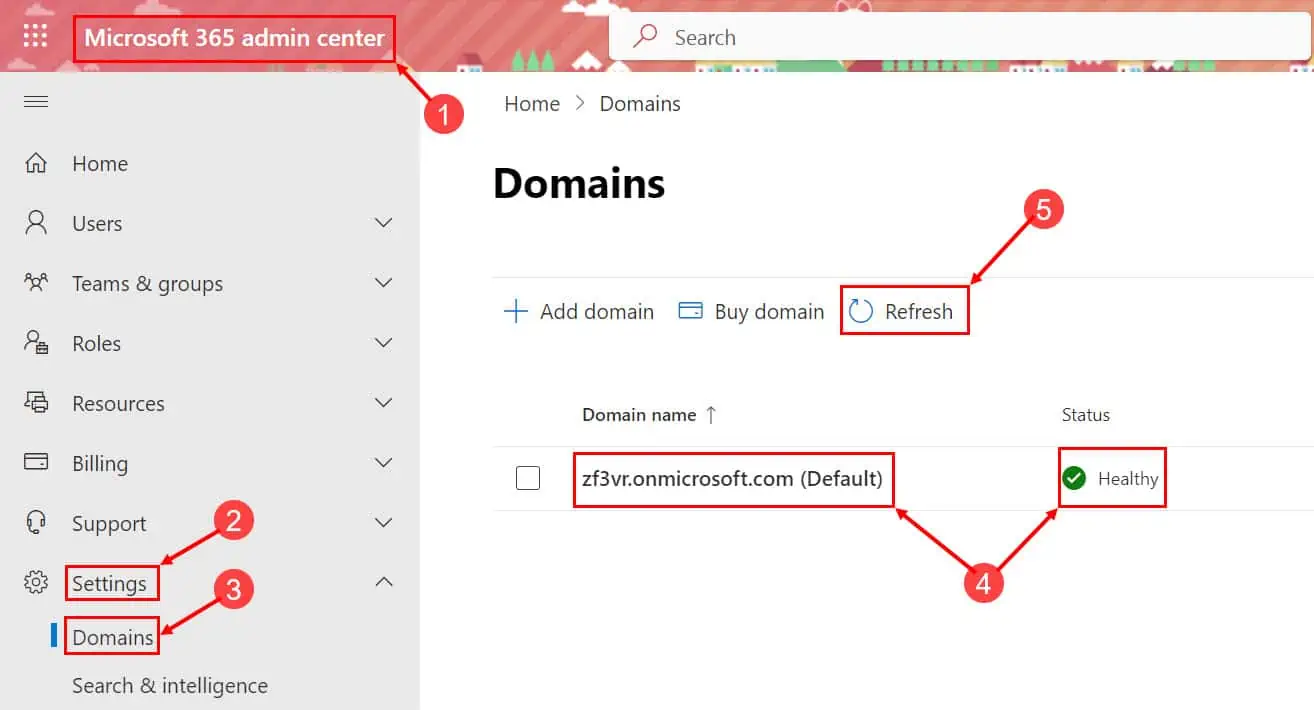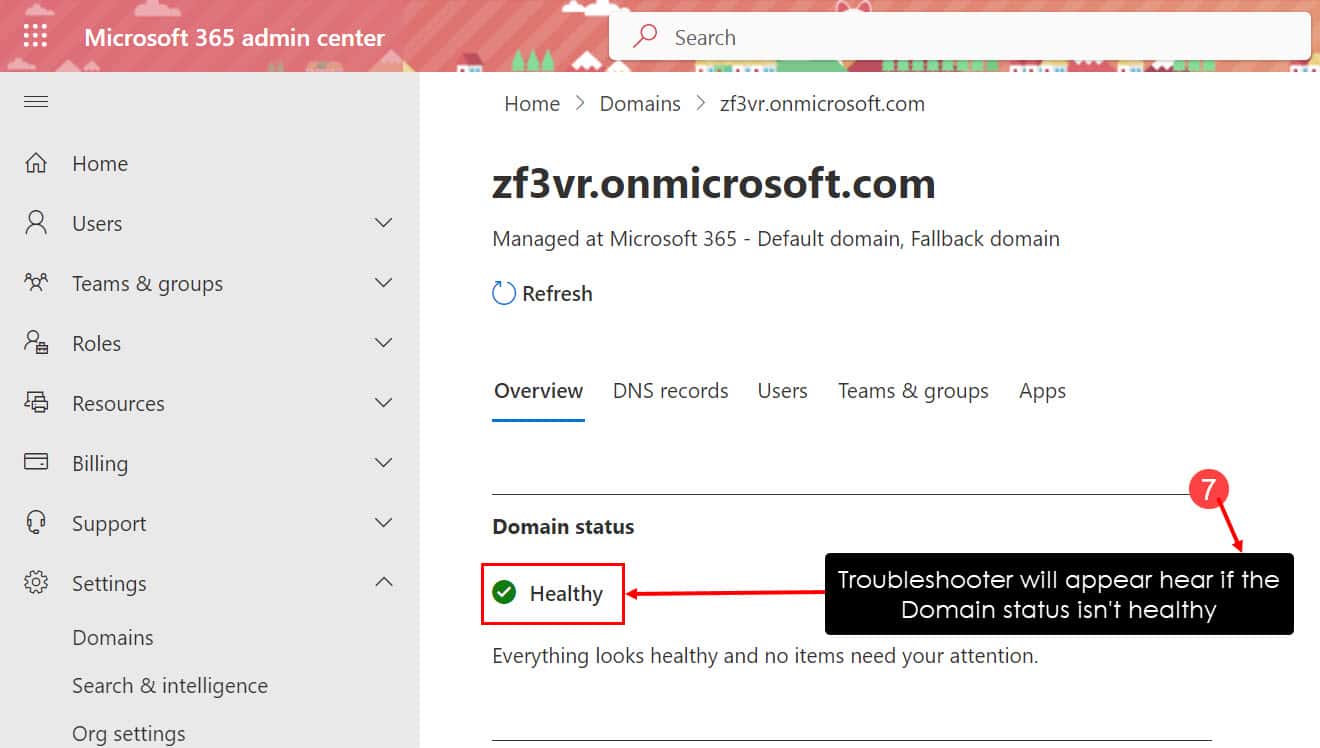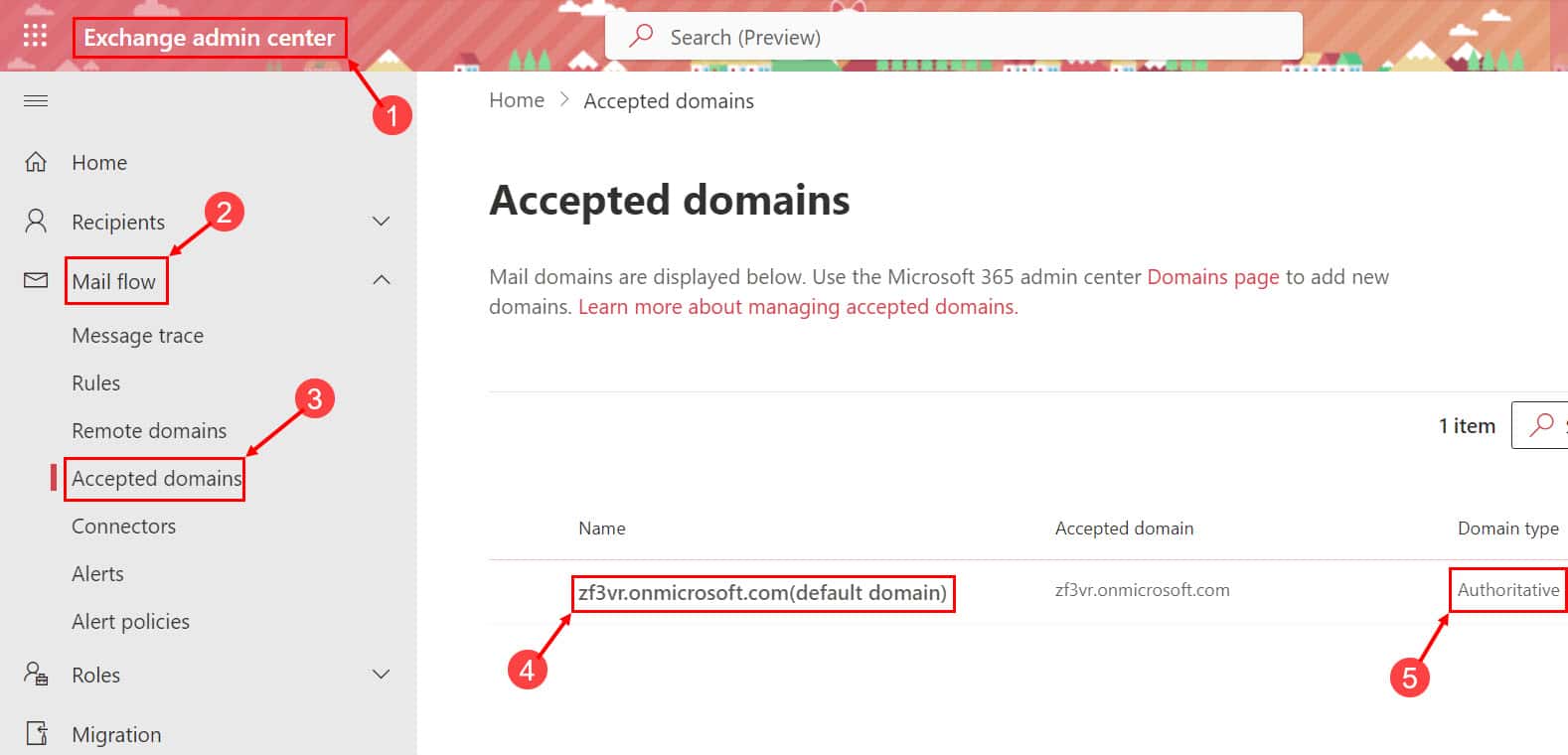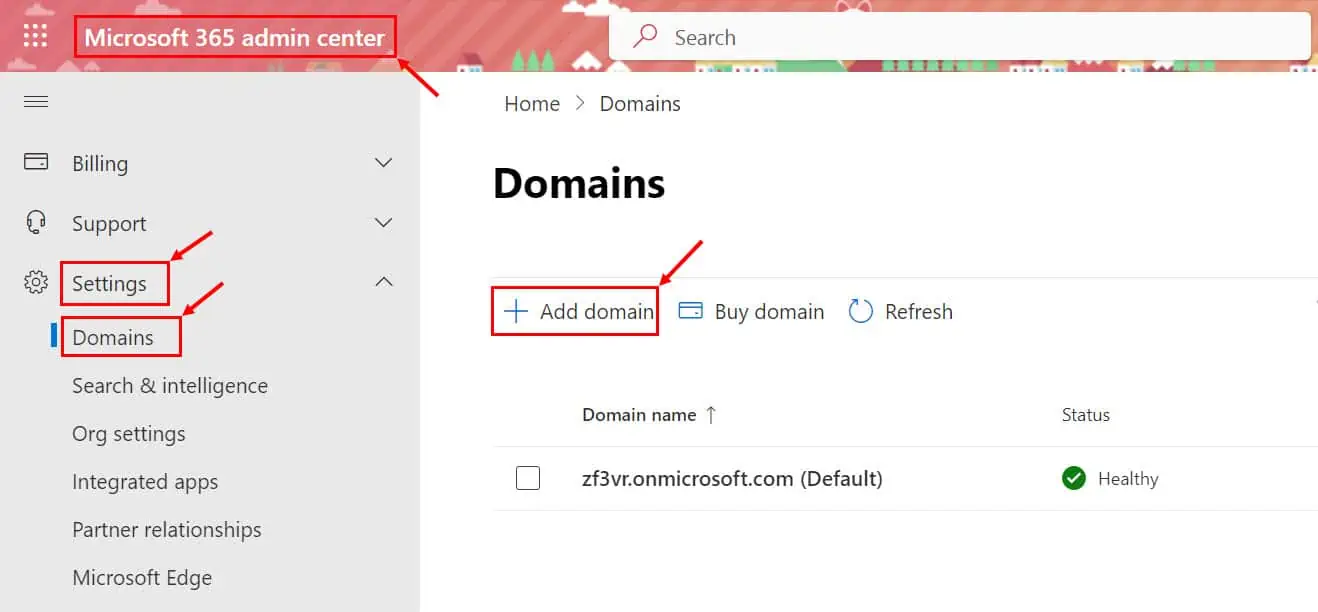Sửa lỗi Địa chỉ người nhận bị từ chối truy cập bị từ chối 550 5.4.1
5 phút đọc
Được đăng trên
Đọc trang tiết lộ của chúng tôi để tìm hiểu cách bạn có thể giúp MSPoweruser duy trì nhóm biên tập Tìm hiểu thêm
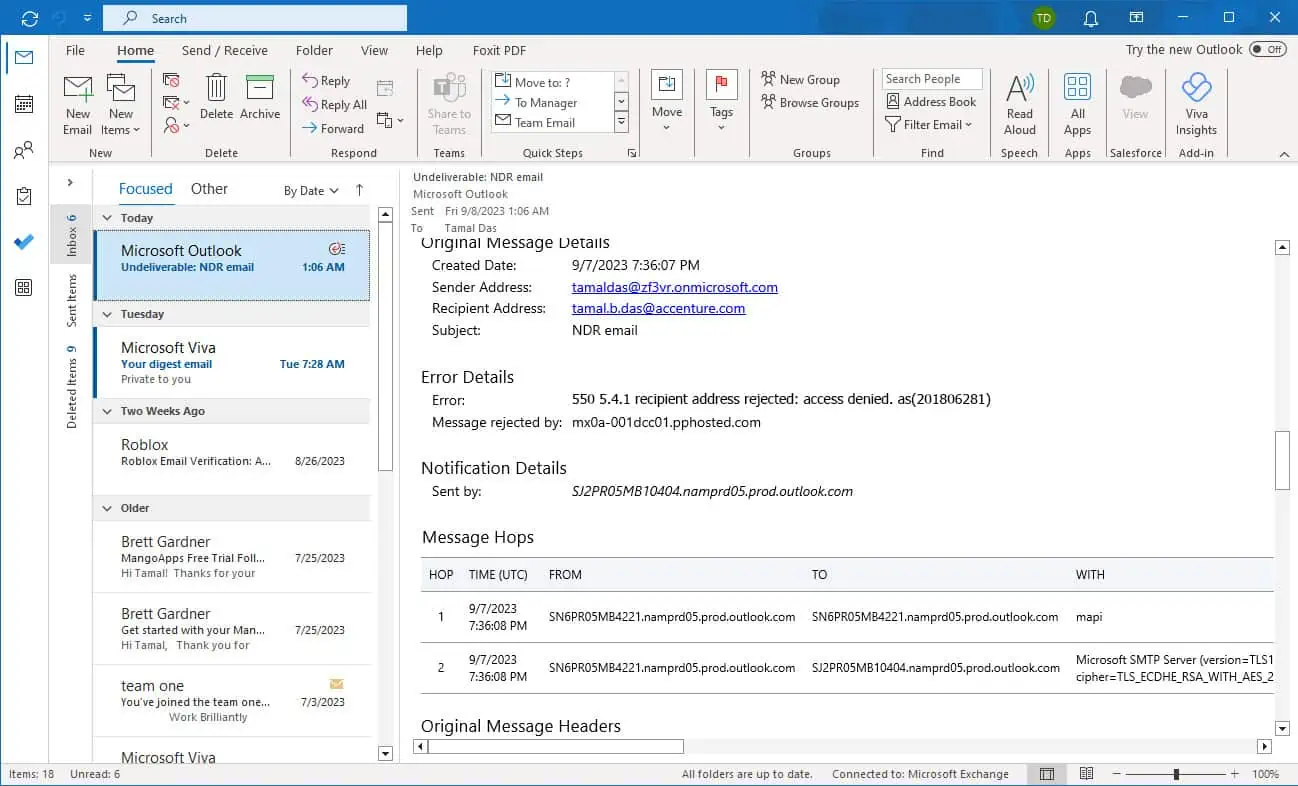
Gặp địa chỉ người nhận 550 5.4.1 bị từ chối: quyền truy cập bị từ chối. as(201806281) có thể rất khó chịu. Điều đó có nghĩa là email của bạn đã gặp phải rào cản và không thể đến đích.
Tôi sẽ làm sáng tỏ lỗi này và chỉ cho bạn các giải pháp đơn giản để giúp email của bạn trôi chảy trở lại. Cho dù bạn là người dùng email dày dạn hay mới tham gia trò chơi email, hãy tham gia cùng tôi khi tôi đi sâu vào vấn đề này và hướng dẫn bạn các bước để khắc phục.
Giải pháp 1: Xóa IP của bạn khỏi chương trình chống thư rác
Lỗi email không gửi được này xảy ra khi máy chủ email hoặc miền của người nhận chặn địa chỉ IP của bạn gửi email cho họ. Hầu hết các doanh nghiệp đều chặn các miền email cá nhân như Yahoo.com và Gmail.com gửi email đến người thuê Microsoft 365 của họ. Nếu bạn chắc chắn rằng mình được phép gửi email cho họ, hãy làm như sau:
- Tới Cổng thông tin xóa danh sách IP chống thư rác của Office 365.
- trên Gửi xác minh tab, nhập địa chỉ email và địa chỉ IP bị chặn.
- Nhấp chuột Gửi.
- Bây giờ, hãy truy cập email của bạn và nhấp vào liên kết an toàn Xác nhận địa chỉ email của bạn được gửi bởi Microsoft.
- Nhấn vào Xóa địa chỉ IP .
Giải pháp 2: Thêm email của người gửi vào danh sách người gửi an toàn
Chính sách chống lừa đảo nghiêm ngặt trong một tổ chức sẽ chủ động chặn hầu hết các email không phải của tổ chức hoặc email bên ngoài miền Microsoft Exchange 365. Trong trường hợp này, quản trị viên CNTT và người dùng có thể thêm một số email đáng tin cậy nhưng bên ngoài vào Danh sách người gửi an toàn của họ để tránh hiển thị lỗi từ chối địa chỉ người nhận 550 5.4.1 cho người gửi.
Vì vậy, hãy yêu cầu người nhận làm theo các bước sau và thêm email của bạn vào danh sách gửi email an toàn của họ:
- Đăng nhập vào Outlook trên ứng dụng web.
- Nhấn vào Cài đặt biểu tượng ở góc trên bên phải của giao diện trực tuyến Outlook.
- Bên dưới Cài đặt phần, bấm email.
- Nhấn vào Thư rác tùy chọn trên bảng điều hướng bên phải ngay lập tức.
- Bây giờ bạn sẽ thấy Email rác phần ở phía bên phải.
- Bên dưới đó, nhấp vào Thêm nút cho Người gửi và tên miền an toàn.
- Nhập địa chỉ email được đề cập.
- Nhấn vào Lưu để lưu các thay đổi đã thực hiện.
Giải pháp 3: Đợi vài ngày và gửi email lại
Đôi khi, lỗi sẽ biến mất sau vài ngày, đặc biệt khi quản trị viên CNTT kiểm soát hệ thống email của tổ chức thực hiện các thay đổi. Ví dụ: quản trị viên CNTT có thể đã sửa đổi bản ghi hệ thống tên miền hoặc DNS của tổ chức.
Vì máy chủ Microsoft Exchange 365 hoạt động liên tục để triển khai các thay đổi nên người nhận trong miền này có thể không nhận và gửi email được trong vài ngày.
Bởi vì các thay đổi DNS được thực hiện có thể mất tới 72 giờ trước khi có hiệu lực trong toàn bộ thời gian thuê Microsoft 365 của tổ chức. Ngoài ra, có thể có sự cố ngừng dịch vụ từ phía Office 365 và Microsoft 365.
Giải pháp 4: Sửa lỗi cấu hình tên miền
Miền tổ chức của người nhận có thể có lỗi cấu hình kỹ thuật và dừng các email đến không thuộc miền Microsoft 365. Sau đây là cách người nhận hoặc quản trị viên của họ có thể khắc phục sự cố cấu hình:
- Tới Quản trị viên Microsoft cổng thông tin.
- Nhấp chuột Cài đặt trên bảng điều khiển bên trái.
- Inside Cài đặt, Click Tên miền.
- Bạn sẽ thấy tên miền và trạng thái của nó.
- Nhấn vào Refresh để tìm nạp trạng thái cấu hình miền mới nhất.
- Nếu nó không hiển thị KHỎE MẠNH và màu xanh đậm, nhấp vào liên kết tên miền.
- Bên dưới Trạng thái tên miền phần này, bạn nên tìm Khắc phục sự cố .
- Nhấp chuột Khắc phục sự cố và làm theo các hướng dẫn trên màn hình.
Các hướng dẫn khắc phục sự cố được cá nhân hóa và cung cấp bởi hệ thống thông minh của Microsoft Exchange 365. Vì vậy, độ phân giải cũng được cá nhân hóa và sẽ hiển thị khi bạn khắc phục sự cố cấu hình.
Giải pháp 5: Kiểm tra tên miền được chấp nhận
Miền tổ chức của người nhận xử lý email SMPT và POP3 phải được định cấu hình trên bảng điều khiển trung tâm quản trị Exchange. Nếu nó không có ở đó, sẽ có vấn đề về email đến và đi bao gồm thông báo từ chối địa chỉ người nhận 550 5.4.1 trên email NDR được gửi tới những người gửi bên ngoài email miền Microsoft 365.
Dưới đây là cách quản trị viên CNTT hoặc người nhận có thể giải quyết vấn đề này:
- Tới Trung tâm quản trị Exchange cổng thông tin.
- Nhấn vào Luồng thư menu trên bảng điều hướng bên trái.
- Nhấn vào Tên miền được chấp nhận tùy chọn.
- Trên danh sách các miền đã thêm, hãy xem liệu bạn có thể tìm thấy miền mà bạn sử dụng để gửi và nhận email hay không.
- Sản phẩm Loại tên miền các giá trị có thể là Có thẩm quyền or Rơle nội bộ.
- Nếu miền không có ở đó hoặc các giá trị không như đã đề cập ở trên, bạn phải thêm lại miền.
Để thêm tên miền, hãy đi tới Quản trị viên Microsoft cổng thông tin > Cài đặt > Tên miền. Nhấn vào Thêm miền để thêm miền Microsoft 365 xử lý các dịch vụ gửi email theo cách thủ công. Chỉ cần làm theo hướng dẫn trên màn hình từ đó.
Việc sửa lỗi từ chối địa chỉ người nhận 550 5.4.1 trong email NDR rất dễ dàng nếu bạn làm theo các phương pháp trên. Trong một số trường hợp nhất định, chẳng hạn như người gửi được biết là người gửi thư rác hoặc người gửi email lừa đảo, lỗi sẽ vẫn còn đó và điều đó không sao cả. Bởi vì điều này là vì sự an toàn của tổ chức bạn.
Hãy bình luận bên dưới nếu bài viết giúp ích cho bạn hoặc nếu bạn muốn chia sẻ một phương pháp khác mà chính bạn đã khám phá ra.